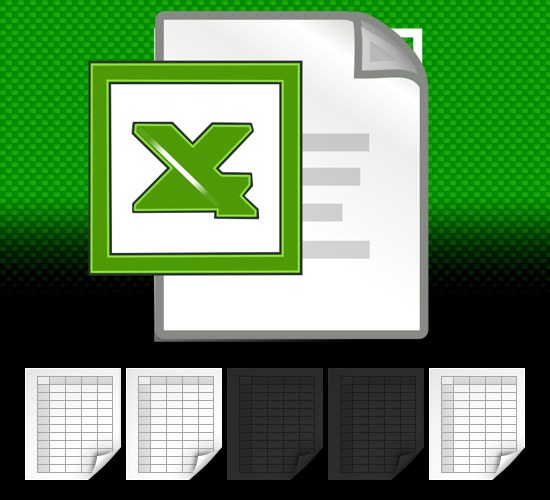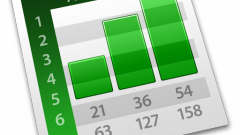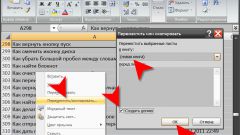Вам понадобится
- Табличный редактор Microsoft Office Excel 2007 или 2010.
Инструкция
1
Если ярлычков листов открытой книги нет совсем, проверьте настройки окна, которые могли быть случайно изменены пользователем. Например, горизонтальная полоса прокрутки могла быть расширена до предела, закрыв все существующие ярлыки. В этом случае наведите курсор на ее левую границу и оттащите вправо на достаточное для отображения ярлыков расстояние. Или окно книги могло быть перемещено в основном окне Excel таким образом, что оказалась не видна его нижняя часть с ярлыками. Эта проблема решается простым щелчком по иконке «Развернуть» в правом верхнем углу окна.
2
Кроме того, отсутствие ярлыков может оказаться результатом действия соответствующей настройки Excel - их отображение может быть просто отключено пользователем. Чтобы изменить эту настройку, раскройте основное меню редактора - в зависимости от используемой версии кликните по кнопке Office или «Файл». В меню выберите пункт «Параметры» (Excel 2010) или кликните по кнопке «Параметры Excel» у правого нижнего края (Excel 2007).
3
В обеих версиях редактора выберите в списке настроек раздел «Дополнительно» и прокрутите его до секции «Параметры для следующей книги». Поставьте отметку в поле «Показывать ярлычки листов» и нажмите кнопку OK.
4
Если же один или несколько ярлыков листов скрыты соответствующей командой Excel, раскройте выпадающий список «Формат» из группы команд «Ячейки» на вкладке «Главная». В секции «Видимость» перейдите в раздел «Скрыть или отобразить» и выберите пункт «Отобразить лист». Редактор покажет отдельное окошко со списком всех укрываемых им от лишних взглядов листов. Это окно можно открыть и другим способом - щелкните правой кнопкой мыши любой из ярлыков и во всплывшем контекстном меню выберите пункт «Показать».
5
Щелкните по строке списка с нужным листом и нажмите OK. Если отобразить требуется несколько таких элементов книги, повторите операцию для каждого из них.